|
Christmas Eve

Dieses Tutorial wurde für PSP 10 geschrieben.
© Sabine Ludwig - All Rights Reserved. Bitte lest meine
Terms of Use.
Vervielfältigen oder Nutzung für
Bastelforen als Aufgabe nur mit meiner Erlaubnis !
Du benötigst dieses
Material.
Such dir bitte selber 2 geeignete
Winterszenenbilder oder Tuben.
Die von mir verwendeten 2 Bilder
sind ©Penny Parker und nicht im Material enthalten.
Ich verwende diese Bilder mit schriftlicher Genehmigung
von Penny.
Ihre schöne Seite findest du
hier. Dort kannst du auch ihre schönen CD's kaufen.
Das Wasserzeichen der einzelnen Tuben ist in den Tuben enthalten.
Aus Respekt vor den Tubern verändere weder die
Filenames, die Tube selber, noch entferne das Wasserzeichen!
Das © bleibt beim jeweiligen Original Artist.
Filter: VDL Adrenalin Snowflakes
Die beiden Masken Conte.jpg und 20-20.bmp speichere in
den Masken-Ordner und das Silbermuster in den
Musterordner.
Stelle deine Vordergrundfarbe auf #5b6188 und deine
Hintergrundfarbe auf weiß.
Ändere deine Materialien in einen linearen Farbverlauf.
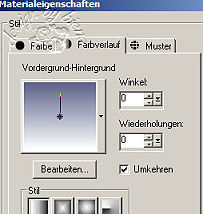
Öffne eine neue Leinwand 700 x 500 px.
Füll die Leinwand mit diesem Farbverlauf.
Öffne deine erste Tube oder Bild.
Bearbeiten - Kopieren - und auf deinem Bild - Einfügen
als neue Ebene.
Schieb die Tube nach rechts.
Wenn du wie ich mit einem Bild arbeitest, wende auf dieser Ebene die Maske
20-20.bmp an.
Zusammenfassen - Gruppe zusammenfassen.
Wechsel zurück auf deine Hintergrundebene.
Öffne deine 2. Tube oder Bild.
Bearbeiten - Kopieren - und auf deinem Bild - Einfügen
als neue Ebene.
Bild - Vertikal Spiegeln.
Wende auch hier die Maske 20-20.bmp an.
Schieb sie schön passend zu deiner anderen Landschaft zurecht wie auf meinem Screen
zu erkennen.
Ich habe mir hierfür Lineal und Hilfslinie
eingeschaltet.
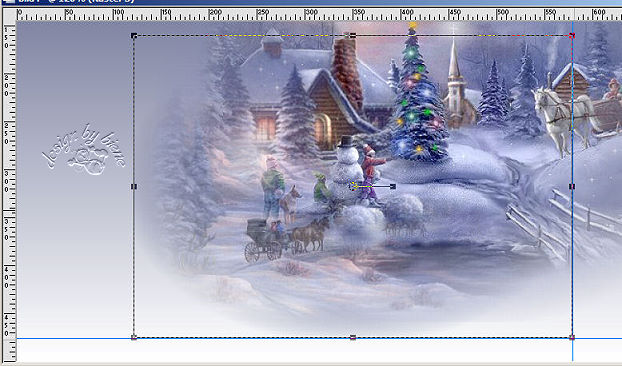
Aktiviere wieder dein Löschwerkzeug Größe ca. 45 -
Härte 50.
Radiere nun alles was von dieser Ebene in unsere obere
Ebene reinragt und stört weg.
Wechsel auf deine Hintergrundebene.
Öffne noch einmal dein 2. Bild/Tube.
Bearbeiten - Kopieren - und auf deinem Bild - Einfügen
als neue Ebene.
Bild - Vertikal Spiegeln.
Bild - Größe ändern - 85% - Größe aller Ebenen anpassen
- ausgeklickt.
Schieb die Ebene nach links neben das andere Haus.
Ebene - Maske aus Datei laden - 20-20.
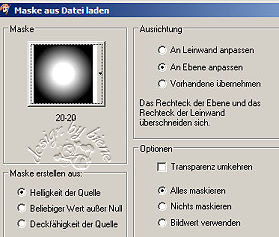
Zusammenfassen - Gruppe zusammenfassen.
Wechsel auf deine Hintergrundebene.
Wenn du sie gebrauchen kannst,
öffne meine Tube - Snowdrift.pspimage.
Bearbeiten - Kopieren - und auf deinem Bild - Einfügen
als neue Ebene.
Schieb diese an den linken unteren Rand.
Ebene - duplizieren.
Bild - Vertikal Spiegeln.
Schiebe diese Ebene ein Stück zurück nach links.
Dupliziere diese Ebene und schieb sie ganz nach links
über die 1. Schneewehe.
Ebene - Maske aus Datei laden - 20-20 - mit den bisher
verwendeten Einstellungen.
Zusammenfassen - Gruppe zusammenfassen.
Wenn du irgendwo nun noch störende Teile die
übereinanderlappen siehst,
Radiere diese vorsichtig mit dem Löschwerkzeug - Gr. 50 -
Härte 50 - weg.
Zusammenfassen - Alle zusammenfassen.
Klick nun auf deinem Bild mit dem Zauberstab - Toleranz
8 - Randschärfe 2 - in die Lichter des Tannenbaumes.
Bearbeiten - Kopieren.
Ebene neue Rasterebene.
Bearbeiten - Einfügen in eine Auswahl.
Nenne diese Ebene Licht.
Auswahl aufheben.
Dupliziere diese Ebene und wechsel auf die Ebene
Licht zurück.
Anpassen - Helligkeit und Kontrast.

Wechsel auf die Ebene darüber.
Wiederhole Anpassen - Helligkeit und Kontrast.
Schließ die Sichtbarkeit dieser beiden Ebenen.
Wechsel zurück auf deine Hintergrundebene.
Ebene - Neue Rasterebene.
Nenne diese Ebene Schnee und dupliziere sie 2 x.
Zurück auf der Ebene Schnee.
Effekt - Filter - VDL Adrenalin - Snowflakes
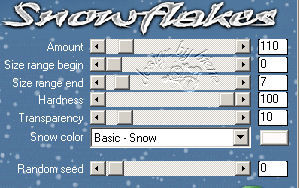
Ebene - Maske aus Datei laden - Conte.
Zusammenfassen - Gruppe zusammenfassen.
Wechsel auf Kopie von Schnee.
Wiederhole den Filter Snowflakes - setz nun aber den
Random Seed auf 100.
Wiederhole auch die Maske.
Zusammenfassen - Gruppe zusammenfassen.
Schließ die Sichtbarkeit dieser Ebene.
Wechsel auf Kopie von Schnee.
Wiederhole den Filter Snowflakes - setz nun aber den
Random Seed auf 200.
Wiederhole auch die Maske.
Zusammenfassen - Gruppe zusammenfassen.
Schließ die Sichtbarkeit dieser Ebene.
Öffne meinen Rahmen christmaseve_rahmen_biene.pspimage.
Bearbeiten - Kopieren - und auf deinem Bild - Einfügen
als neue Ebene
Such dir eine schöne Schrift.
Ich habe Bickham ScriptFancy - Gr. 48 benutzt.
Wechsel auf die oberste Ebene.
Schreibe nun in einem Silber-Muster deinen Text aufs
Bild.
Effekt - 3D-Effekt - Schlagschatten.

Kontrolliere ob nur die Ebene - Gruppe - Schnee -
geöffnet ist und die anderen beiden darüber geschlossen
sind.
Bearbeiten - Inhalte Kopieren - Alle Ebenen Kopieren.
Öffne deinen Ani-Shop.
Bearbeiten - Einfügen als neue Animation.
Zurück zum PSP:
Mach den letzten Befehl rückgängig.
Schließ die Sichtbarkeit von Gruppe Schnee und öffne
Gruppe Kopie von Schnee.
Öffne zusätzlich die Ebene - Licht.
Bearbeiten - Inhalte Kopieren - Alle Ebenen Kopieren.
Zurück zum Ani-Shop:
Bearbeiten - Einfügen - nach dem aktuell ausgewählten
Einzelbild.
Zurück zum PSP:
Mach den letzten Befehl rückgängig.
Schließ die Sichtbarkeit von Gruppe Kopie von Schnee und
öffne Gruppe Kopie (2) von Schnee.
Öffne nun zusätzlich die Ebene - Kopie von Licht.
Bearbeiten - Inhalte Kopieren - Alle Ebenen Kopieren.
Zurück zum Ani-Shop:
Bearbeiten - Einfügen - nach dem aktuell ausgewählten
Einzelbild.
Bearbeiten - Alle Auswählen.
Animation - Einzelbildeigenschaften.
Setz die Wiedergabezeit auf 25.
Über Ansicht - Animation - kannst du dir nun deine Ani
ansehen.
Wenn sie dir so gefällt, als gif. abspeichern und fertig
bist du!
Und so sieht das ganze ohne Animation aus.

Ich hoffe du hattest ebenso viel Spaß wie ich an diesem
Tut!
- 21. November 2007 -
 |